1.Python 下载 首先,我们打开Python 官网,点击Downloads下拉菜单中的Windows,进入PC端的Python下载界面。

找到 Python 3.8.6的64位安装程序。点击Windows x86-64 executable installer,将会开始下载。

然后,下载成功后,找到Python安装包路径,打开安装包。进入安装界面。

- Python 安装
我们首先将所有的框框都勾选到,点击下面的Customize installation。

这个也是全部勾选,然后点击next。

这次第一个可以不勾选,但是其他的需要勾选,而下面的Customize install location是指定你Python的安装路径的。路径设置好后,点击install。

开始安装。

安装成功了,如果有Disable path length limit,就点击它一下就好了。于是乎,这就安装好了。


3. Python 环境变量配置 我们在安装时已经勾选了环境配置,所以我们已经不需要配置环境了。
我们打开win键 + r ,弹出运行框,输入cmd,打开cmd命令行窗口。输入python,如果能进入Python的命令行窗口,表示Python环境变量配置成功。

至此,Python 3.8.6 安装完成。
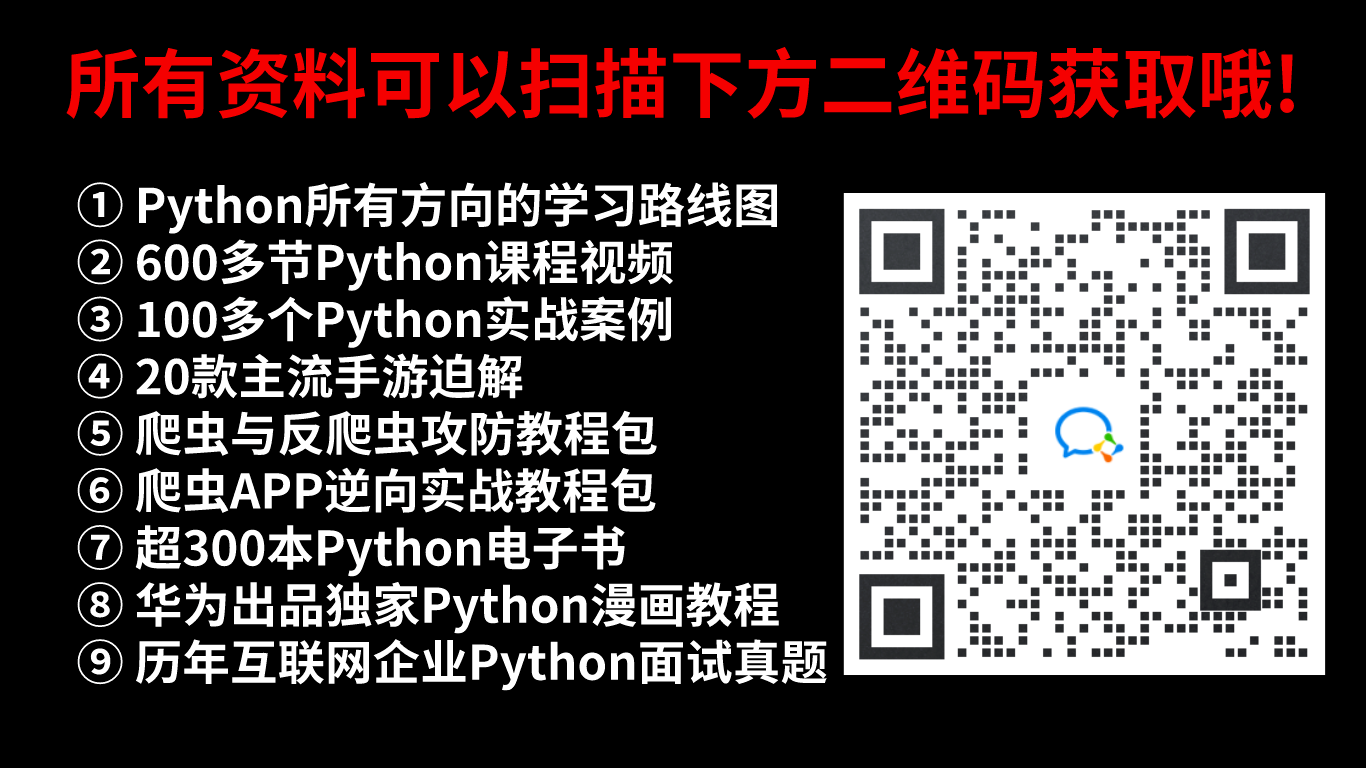





















 1351
1351











 被折叠的 条评论
为什么被折叠?
被折叠的 条评论
为什么被折叠?








